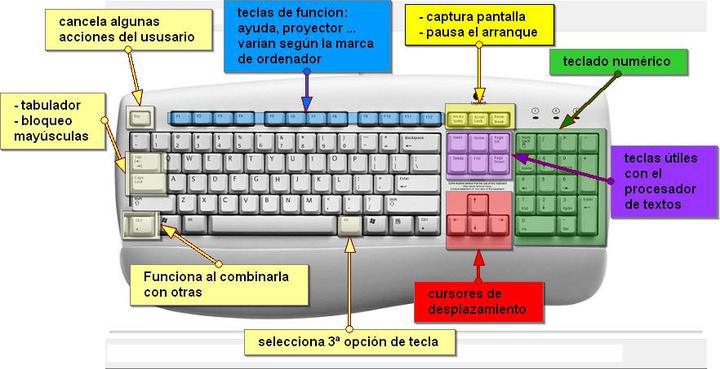TEMA N° 2
HERRAMIENTAS DE PRODUCTIVIDAD.
EL PROCESADOR DE TEXTOS: MICROSOFT WORD
Concepto: Como su nombre lo indicia son todas aquellas que contribuyen a mejorar los procesos de producción aumentado la productividad, por ello se caracterizan por su eficacia y rendimiento. Algunas herramientas de productividad informática son: Microsoft Word, Microsoft Excel, Microsoft Power Point, Access, etc.
Procesadores de Texto: es una aplicación informática destinada a la creación o modificación de documentos escritos por medio de una computadora. Representa una alternativa moderna a la antigua máquina de escribir, siendo mucho más potente y versátil que ésta.
A continuación, estudiaremos el Programa Microsoft Word, el cual se encuentra dentro del Paquete de Office siendo uno de los procesadores de texto más utilizados actualmente.
Concepto: Microsoft Word es un software destinado al procesamiento de textos. Fue creado por la empresa Microsoft, y actualmente viene integrado en la suite ofimática Microsoft Office.
ENTORNO DE TRABAJO DE WORD 2016
Comentemos, a grandes rasgos, las características de cada elemento:
1. La barra de herramientas de acceso rápido contiene, normalmente, las opciones que más frecuentemente se utilizan. Los botones son Guardar, Deshacer (para deshacer la última acción realizada) y Rehacer (para recuperar la acción que hemos deshecho) y Abrir.
2. La barra de título, suele contener el nombre del documento abierto que se está visualizando, además del nombre del programa.
3 y 4. La cinta de opciones es el elemento más importante de todos, ya que se trata de una franja que contiene las herramientas y utilidades necesarias para realizar acciones en Word. Se organiza en pestañas que engloban categorías lógicas, por ejemplo, Inicio, Insertar, etc. Para cada pestaña hay una cinta de opciones diferente.
5. Los botones para cambiar la presentación de la cinta de opciones, minimizar, maximizar y cerrar.
6. Las barras de desplazamiento permiten la visualización del contenido que no cabe en la ventana. Hay una para desplazar el documento de forma vertical y otra de forma horizontal. En la imagen sólo se ve la vertical.
7. Al modificar el zoom, podremos alejar o acercar el punto de vista, para apreciar en mayor detalle o ver una vista general del resultado. Puedes pulsar directamente el valor porcentual (que normalmente de entrada será el tamaño real, 100%). Se abrirá una ventana donde ajustar el zoom deseado. O bien puedes deslizar el marcador hacia los botones - o + que hay justo al lado, arrastrándolo.
8. Las vistas del documento definen la forma en que se visualizará la hoja del documento. Por defecto se suele mostrar en Vista de impresión. Esto significa que veremos el formato de la hoja tal cual se imprimirá. Otros modos son para leer y para diseño web.
9. La barra de estado muestra información del estado del documento, como el número de páginas y palabras, o el idioma en que se está redactando. Podremos modificar esta información si hacemos clic sobre ella, ya que, realmente, son botones.
TALLER No. 2
Responda las siguientes preguntas, usando como guía el Tema No. 2: Herramientas de Productividad. Valor Total: 25 Pts. (Desarrollar en su cuaderno de Informática)
- ¿Qué son herramientas de productividad? 1 Pto.
- Defina Procesador de Texto. 2 Pts.
- ¿Qué es Microsoft Word? 2 Pts.
- ¿Cuáles son los botones que contiene la Barra de Herramientas de Acceso Rápido? 2 Pts.
- ¿Qué contiene la Barra de Título? 2 Pts.
- Describa la Cinta de Opciones 2 Pts.
- Mencione los Botones cambiar la presentación de la cinta de opciones. 2 Pts.
- ¿Cuál es la función del Zoom? 2 Pts.
- ¿Qué hace la Barra de Estado? 2 Pts.
- Escribe brevemente por qué consideras importante aprender a utilizar el Programa Microsoft Word. 4 Pts.
- Identifique en la Imagen: Entorno de Trabajo de Microsoft Word 2016, los elementos que se enumeran a continuación: 4 Pts.
2. _________________________
3. _________________________
4. _________________________
9. _________________________
TALLER PRÁCTICO N° 6
Indicaciones: Transcriba en Word el Cuestionario relacionado con Herramientas de Productividad (debe tenerlo desarrollado en su Cuaderno de Informática). Aplique los siguientes elementos de formato:
1. Título: HERRAMIENTAS DE PRODUCTIVIDAD.
Fuente o Tipo de Letra: Arial; Tamaño: 22; Subrayado; Centrado; Negrita, Aplique color de Letra de su preferencia. (Valor: 6 Pts.)
2. Párrafo. Fuente: Verdana, Tamaño: 14; Justificado; Cursiva; Interlineado: 1.5 (Pestaña Inicio àPárrafo àEspaciado entre líneas y párrafos à 1.5) o seleccione el párrafo y presione CTRL 1.5 (Valor: 5 Pts.)
3. Ilustre con una imagen relacionada con el tema: aplique herramientas de Formato (Seleccionar la imagen àFormato àEstilos de imagen à Seleccione un estilo de su preferencia) (Valor 3 Pts.)
**********************************************************************************